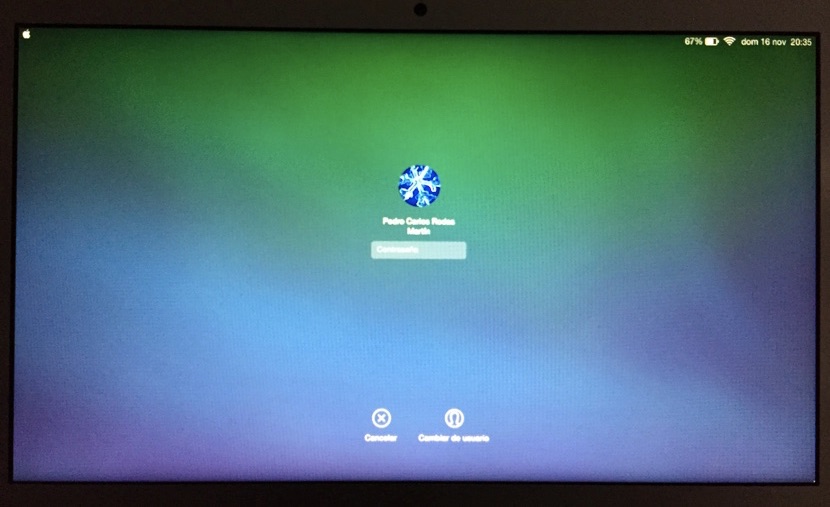
如果在電腦上進入系統的不是一個人,或者您只是想保護您的電腦不被窺探,那麼在任何作業系統中您應該做的就是擁有登入密碼。 同樣的命運也發生在蘋果的作業系統上 當您第一次輸入時,系統會要求您建立密碼。
每次啟動電腦以及每次系統退出睡眠狀態時,都會要求您輸入此密碼。 如果你想刪除它 當您從睡眠狀態返回時,系統會要求您輸入密碼,您必須遵循我們將在本文中解釋的步驟。
例如,當我們合上 MacBook 筆記型電腦的蓋子時,它就會進入睡眠狀態。 當我們再次打開蓋子時,它會再次要求我們輸入密碼。 除非我們已經確定了某個時間 這樣,如果您的暫停時間沒有超過該時間,您就不會提出請求。
通常情況下,系統會立即要求輸入密碼,因此每當我們在桌上型 Mac 上打開蓋子或使其進入睡眠狀態時,當它退出此狀態時,我們都會被要求輸入密碼。 這樣作業系統 不要向我們詢問密碼 休息狀態後,請按照以下說明操作:
- 進入 Launchpad 並打開 系統偏好.
- 現在您必須單擊該項目 安全和隱私。 在出現的視窗的第一個選項卡中, 總,您將看到它已啟動並立即要求輸入密碼。
- 如果我們停用此操作,系統會詢問我們是否確定停用螢幕鎖定。 當我們點擊 停用螢幕鎖定 從睡眠狀態返回時將不再要求輸入密碼。
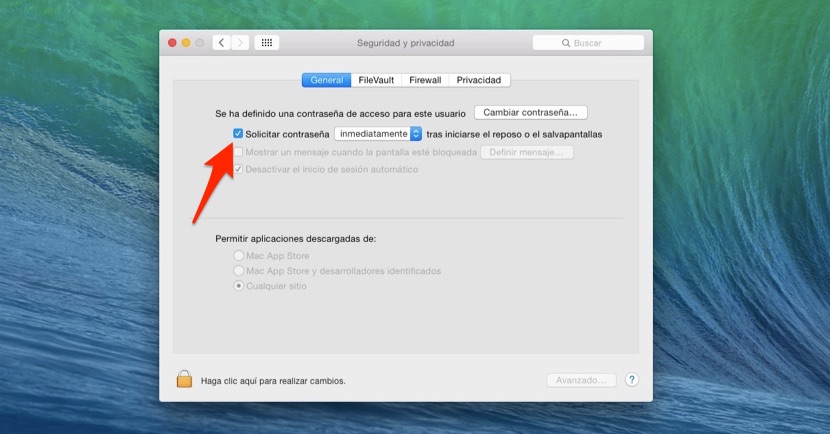
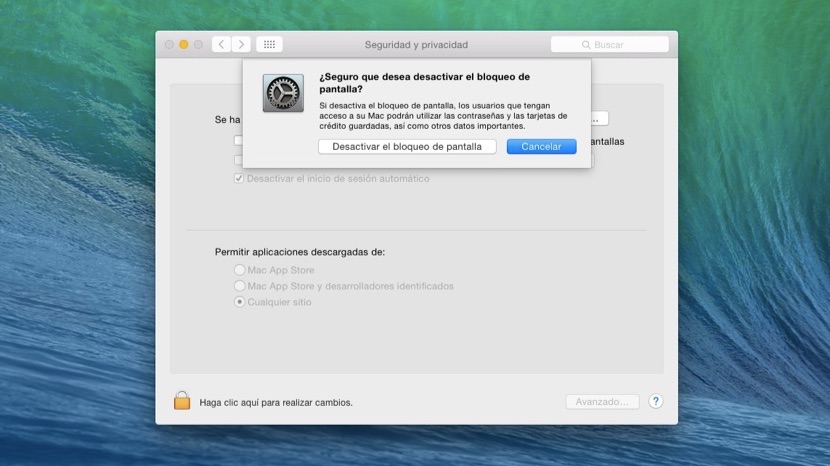
感謝您的解釋:清晰、準確、有效。 就是這樣感覺很好。